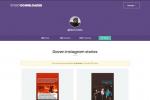Cuprins
- Actualizați-vă dispozitivul
- Citiți automat mesajele primite cu Siri
- Configurarea este finalizată
- Personalizați mesajele anunțate de Siri
De la lansarea iOS 13 (de fapt, iOS 13.2), Siri a putut să citească automat mesajele text și iMessage-urile primite cu voce tare de pe iPhone, iPad sau iPod Touch. Funcția necesită să purtați AirPods (a doua generație), AirPods Pro, Powerbeats Pro sau Beats Solo Pro Căști. Când sosește un mesaj nou, Siri va emite un ton, apoi va citi cu voce tare numele expeditorului și noul mesaj. Dacă se primește un mesaj lung, Siri va anunța pur și simplu numele expeditorului și că a fost primit un mesaj.
Videoclipuri recomandate
Uşor
10 minute
iPhone
iPad
iPod Touch
Actualizați-vă dispozitivul
Înainte de a continua, va trebui să vă asigurați că iPhone, iPad sau iPod Touch este actualizat la iOS 13.2 sau o versiune ulterioară. Pentru a verifica ce versiune de iOS rulează dispozitivul dvs., începeți prin a deschide Setări aplicația, selectând General opțiunea, apoi selectând
Despre. Versiunea de software de pe dispozitiv nu trebuie să fie mai mică de 13.2. Dacă trebuie să vă actualizați dispozitivul, urmați pașii furnizați înainte de a continua.Vă rugăm să rețineți că, pentru a vă actualiza dispozitivul la iOS 13 (sau la cel mai recent iOS 14), acesta trebuie să fie fie un iPhone 6S, iPad Air 2, iPod Touch a șaptea generație sau un model mai nou. Pentru dispozitivele iPad, iOS 13 sau 14 poate fi, de asemenea, denumit iPadOS; cu toate acestea, va conține același număr de versiune „13” sau „14”.
Pasul 1: Pentru a actualiza dispozitivul acceptat, începeți prin a deschide Setări aplicație; apoi, selectați General opțiune, apoi alegeți Actualizare de software.
Pasul 2: Dacă este disponibilă o nouă actualizare pentru dispozitivul dvs., aceasta vă va anunța și vă va solicita să o descărcați și să o instalați. În caz contrar, dacă dispozitivul dvs. este deja actualizat, acesta va spune acest lucru și va nota versiunea dvs. actuală de iOS.

- 1. Asigurați-vă că rulați iOS 13.2 sau o versiune ulterioară pe dispozitiv
Legate de
- Cum să transformați o fotografie live într-un videoclip pe iPhone
- Cum să dezactivați afișajul mereu pornit al iPhone 14 Pro
- iOS 16: Cum să adăugați un alt fundal pentru ecranul de pornire pe iPhone
Citiți automat mesajele primite cu Siri
Puteți activa cu ușurință Anunțați Mesaje cu Siri pentru ca mesajele primite să fie citite cu voce tare.
Pasul 1: Pentru ca Siri să citească automat mesajele primite, începeți prin a deschide Setări aplicație pe iPhone, iPod Touch sau iPad. Dacă rulați iOS 14 (sau o versiune ulterioară), mergeți lângă Notificări, sau accesați Siri și Căutare dacă rulați iOS 13.
Pasul 2: Oricum, atingeți Anunțați mesaje cu Siri Următorul. Asigurați-vă că Anunțați mesaje cu Siri opțiunea este activată; când este activat, butonul de comutare va fi colorat în verde.
Pasul 3: De acum înainte, Siri va citi automat mesajele primite pe AirPod-urile sau căștile Beats compatibile.

- 1. Activați Anunțați mesaje cu Siri pentru ca mesajele primite să fie citite cu voce tare
Configurarea este finalizată
Siri vă va trimite automat o notificare când primiți un mesaj nou, fără a fi nevoie să spuneți „Hei Siri”. Odată ce Siri citește mesajul, sunteți liber să-i comandați să facă orice doriți. Dacă doriți să răspundeți la un mesaj, va trebui să spuneți „Răspundeți”, apoi să spuneți lui Siri răspunsul dvs. Siri va introduce răspunsul dvs., dar va aștepta aprobarea înainte de a trimite mesajul dvs., așa că veți putea să îl examinați și să îl revizuiți dacă este necesar.
Personalizați mesajele anunțate de Siri
Dacă doriți să lucrați fără întreruperi, puteți modifica setările lui Siri, astfel încât să nu vă avertizeze despre mesajele primite.
Pasul 1: Navigați la Anunțați mesaje cu Siri ecran și faceți clic pe Mesaje opțiunea dedesubt Anunțați mesaje de la.
Pasul 2: Aici puteți alege dacă doriți ca Siri să vă anunțe atunci când primiți un mesaj de la oricine (opțiunea Toată lumea) sau numai textele de la anumite persoane, cum ar fi cele de pe dvs. Favorite listă, Recente, sau oameni din dvs Contacte.

- 1. Selectați de la cine va citi Siri noile mesaje
Dacă doriți să trimiteți răspunsuri fără să vă faceți timp să le căutați manual, puteți modifica setările lui Siri, astfel încât acesta să vă trimită automat răspunsul după ce vorbiți cu el. Dacă doriți să utilizați această opțiune, porniți Răspunde fără confirmare butonul de pe Anunțați mesaje cu Siri pagină.
Recomandările editorilor
- Cum să descărcați iOS 17 beta pe iPhone chiar acum
- Cum să adăugați widget-uri pe ecranul de blocare al iPhone-ului pe iOS 16
- Cum să găsești fișierele descărcate pe iPhone sau pe smartphone-ul tău Android
- Probleme obișnuite cu AirPods și cum să le remediați
- Cum să ascundeți fotografii pe iPhone cu iOS 16
Îmbunătățește-ți stilul de viațăDigital Trends îi ajută pe cititori să țină cont de lumea rapidă a tehnologiei cu toate cele mai recente știri, recenzii distractive despre produse, editoriale perspicace și anticipări unice.